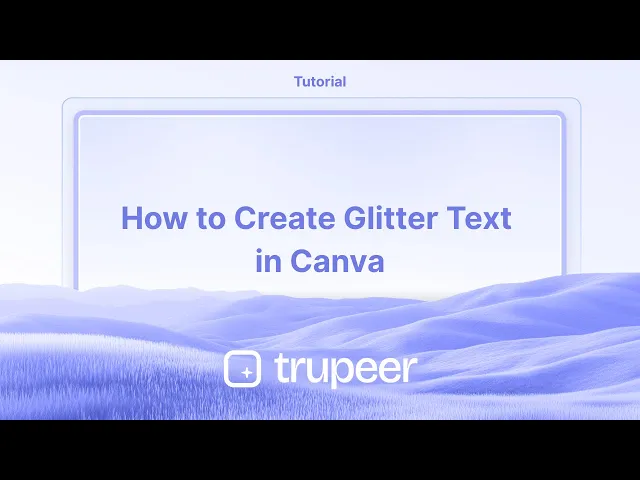
Tutoriais
Como Criar Texto Brilhante no Canva – Guia Passo a Passo
Aprenda a fazer texto brilhante no Canva usando técnicas simples. Adicione efeitos de brilho ao seu texto com imagens de glitter, efeitos e transparência.
Este guia fornece um processo passo a passo para aprimorar seus designs em canvas com um efeito de glitter.
Seguindo estas instruções, você poderá adicionar elementos cintilantes ao seu projeto, tornando-o visualmente atraente e vibrante.
Criar texto com glitter no Canva adiciona brilho e estilo aos seus designs. Embora o Canva não tenha um recurso direto de "texto com glitter", você pode alcançar o efeito usando fundos de glitter e aplicativos como Font Frame. Veja como:
Método 1: Usando o App Font Frame no Canva
Adicione Seu Texto
Abra um design novo ou existente.
Use a ferramenta de texto para adicionar as palavras desejadas. Escolha uma fonte em negrito para melhores resultados (ex.: Anton, League Spartan ou Bebas Neue).
Encontre um Fundo de Glitter
Vá para Elementos ou Fotos e procure por termos como "glitter", "glitter dourado" ou "textura cintilante".
Selecione uma imagem de glitter que você goste.
Aplicar via Font Frame
Vá para Apps > busque por Font Frame.
Escolha um estilo de letra e carregue a imagem de glitter como preenchimento.
Digite seu texto e o Canva preencherá cada letra com glitter.
Aprimorar a Aparência
Ajuste o tamanho, o espaçamento e o alinhamento.
Adicione efeitos extras como sombras, contornos ou brilhos na aba de Efeitos.
Adicionar ao Design
Clique em “Adicionar ao Design” para colocar seu texto preenchido com glitter no layout.
Método 2: Método Manual Usando Recorte de PNG
Adicionar Texto & Glitter
No Canva, adicione seu texto e escolha uma fonte.
Adicione uma imagem de fundo de glitter e coloque-a atrás do texto.
Baixar Texto como PNG
Oculte outras camadas e baixe apenas o texto como PNG com fundo transparente.
Usar um Editor Externo (Opcional)
Abra o PNG no Photopea ou em qualquer editor de imagem que suporte máscaras de recorte.
Sobreponha a imagem de glitter e recorte-a na forma do texto.
Recarregar no Canva
Salve e carregue a imagem com texto de glitter de volta no Canva.
Posicione e refine-a em seu design principal.
Guia Passo a Passo: Como criar texto com glitter no Canva
Passo 1
Comece navegando até a seção de elementos localizada no painel à esquerda da interface do seu canvas. Use a barra de pesquisa para encontrar itens como "glitter". Escolha um design ou foto que atenda às suas necessidades nos resultados da pesquisa.

Passo 2
Depois de selecionar uma imagem, aplique-a ao seu design. Você pode ajustar a imagem explorando várias texturas e formas disponíveis. Utilize recursos como transparência para posicionar os elementos de glitter de forma eficaz, e considere experimentar diferentes fundos para um visual coeso.

Passo 3
Edite e personalize os elementos para adequá-los à sua visão. Você tem a opção de criar formas e adesivos personalizados explorando as inúmeras opções disponíveis. Para alcançar um efeito 3D, considere duplicar arquivos, copiar elementos e empilhá-los conforme necessário. Ajuste cada camada para alinhar-se aos seus objetivos de design.

Passo 4
Seguindo estes passos, você pode aplicar com sucesso um efeito de glitter para destacar seu design em canvas. Use este método para criar um efeito fascinante e cintilante que aumenta o apelo geral do seu projeto. Este é o método sobre como adicionar glitter ao design no Canva.

Dicas profissionais para adicionar glitter ao seu design no Canva
Pesquisar Elementos de Glitter:
Na barra de pesquisa do Canva, digite "glitter" ou "cintilante" para encontrar uma variedade de elementos de glitter, como fundos, texturas e brilhos, que podem ser adicionados ao seu design.Usar Texturas de Glitter:
Para um efeito mais dinâmico, procure por "fundo de glitter" ou "textura de glitter" no Canva. Você pode sobrepor essas texturas ao seu design e ajustar sua transparência para um efeito de glitter sutil ou ousado.Aplicar Sobreposições de Glitter:
Arraste e solte um elemento de glitter sobre a área que você deseja destacar. Você pode ajustar o tamanho e a posição e definir a transparência para que o efeito de glitter se misture naturalmente com seu design.Adicionar Glitter ao Texto:
Você pode aplicar glitter ao texto baixando uma textura ou fundo de glitter e usando-o como preenchimento para seu texto. Para fazer isso, adicione o texto, clique na caixa de texto e selecione "Efeitos", depois aplique a textura como uma sobreposição no texto.Usar Glitter Animado:
Se você estiver trabalhando com vídeos ou GIFs, use elementos de glitter animados disponíveis na seção "Elementos" do Canva. Isso pode adicionar uma camada extra de brilho e movimento ao seu design.
Armadilhas comuns e como evitá-las ao adicionar glitter ao seu design no Canva
Saturar o Design com Glitter:
Solução: Muito glitter pode sobrecarregar seu design. Use o glitter como um acento ou destaque em vez de como o elemento principal, para manter uma composição equilibrada e visualmente atraente.Elementos de Glitter Não Misturando Bem:
Solução: Ajuste a transparência de seus elementos de glitter para fazê-los se misturar perfeitamente com o restante do design. Isso pode ajudar a evitar uma aparência excessivamente dura ou artificial.Elementos de Glitter Cobringos Textos ou Imagens Importantes:
Solução: Certifique-se de que seus elementos de glitter estejam posicionados em áreas que não obstruam partes importantes do seu design. Use o recurso de camadas do Canva para levar elementos para frente ou para trás e obter a melhor composição.Não Usar o Tipo de Arquivo Certo para Efeitos de Glitter:
Solução: Para designs de alta qualidade com efeitos de glitter, especialmente para impressão, certifique-se de exportar seu design como PNG ou PDF de alta resolução. Elementos de glitter podem perder qualidade quando compactados em formatos de baixa qualidade.Confundir Glitter com Outros Efeitos Brilhantes:
Solução: O glitter é distinto de outros efeitos brilhantes. Certifique-se de escolher texturas ou elementos de glitter verdadeiros que correspondam à estética desejada, em vez de usar efeitos de estrela ou brilho que podem não fornecer a mesma aparência.
Perguntas Frequentes Comuns sobre como adicionar glitter ao seu design no Canva
Posso adicionar glitter personalizado ao Canva?
Sim, você pode carregar suas próprias imagens ou texturas de glitter para o Canva clicando em "Uploads" e depois em "Carregar uma imagem ou vídeo." Use essas imagens personalizadas em seu design como efeitos de glitter.Como posso tornar o efeito de glitter mais sutil?
Você pode reduzir a opacidade dos elementos de glitter clicando no elemento e ajustando o controle deslizante de transparência para torná-lo mais sutil.Posso usar glitter animado nos designs do Canva?
Sim, o Canva possui uma variedade de elementos de glitter animado disponíveis na aba "Elementos" que você pode adicionar aos seus vídeos ou GIFs para um brilho extra.Os efeitos de glitter funcionam bem em designs impressos?
Texturas de glitter podem ficar ótimas em designs impressos, mas certifique-se de que seu arquivo tenha alta resolução e que o glitter não seja muito denso, o que poderia afetar a clareza da impressão.Posso mudar a cor do glitter no Canva?
Embora você não possa mudar a cor das texturas de glitter diretamente no Canva, pode sobrepor formas coloridas ou filtros atrás do glitter para ajustar sua aparência.Como gravar a tela no mac?
Para gravar a tela em um Mac, você pode usar o Trupeer AI. Ele permite capturar a tela toda e oferece capacidades de IA como adicionar avatares de IA, adicionar narração, adicionar zoom in e out no vídeo. Com o recurso de tradução de vídeo da Trupeer, você pode traduzir o vídeo em mais de 30 idiomas.Como adicionar um avatar de IA à gravação da tela?
Para adicionar um avatar de IA a uma gravação de tela, você precisará usar uma ferramenta de gravação da tela com IA. O Trupeer AI é uma ferramenta de gravação de tela com IA que o ajuda a criar vídeos com múltiplos avatares, além de ajudá-lo a criar seu próprio avatar para o vídeo.Como gravar a tela no Windows?
Para gravar a tela no Windows, você pode usar a Game Bar integrada (Windows + G) ou uma ferramenta de IA avançada como o Trupeer AI para recursos mais avançados, como avatares de IA, narração, tradução etc.Como adicionar narração em vídeo?
Para adicionar narração em vídeos, baixe a extensão do navegador trupeer ai. Após o registro, carregue seu vídeo com voz, escolha a narração desejada do trupeer e exporte seu vídeo editado.Como eu aumento o zoom em uma gravação de tela?
Para aumentar o zoom durante uma gravação de tela, use os efeitos de zoom no Trupeer AI que permitem aumentar e diminuir em momentos específicos, aprimorando o impacto visual do seu conteúdo de vídeo.
Este guia fornece um processo passo a passo para aprimorar seus designs em canvas com um efeito de glitter.
Seguindo estas instruções, você poderá adicionar elementos cintilantes ao seu projeto, tornando-o visualmente atraente e vibrante.
Criar texto com glitter no Canva adiciona brilho e estilo aos seus designs. Embora o Canva não tenha um recurso direto de "texto com glitter", você pode alcançar o efeito usando fundos de glitter e aplicativos como Font Frame. Veja como:
Método 1: Usando o App Font Frame no Canva
Adicione Seu Texto
Abra um design novo ou existente.
Use a ferramenta de texto para adicionar as palavras desejadas. Escolha uma fonte em negrito para melhores resultados (ex.: Anton, League Spartan ou Bebas Neue).
Encontre um Fundo de Glitter
Vá para Elementos ou Fotos e procure por termos como "glitter", "glitter dourado" ou "textura cintilante".
Selecione uma imagem de glitter que você goste.
Aplicar via Font Frame
Vá para Apps > busque por Font Frame.
Escolha um estilo de letra e carregue a imagem de glitter como preenchimento.
Digite seu texto e o Canva preencherá cada letra com glitter.
Aprimorar a Aparência
Ajuste o tamanho, o espaçamento e o alinhamento.
Adicione efeitos extras como sombras, contornos ou brilhos na aba de Efeitos.
Adicionar ao Design
Clique em “Adicionar ao Design” para colocar seu texto preenchido com glitter no layout.
Método 2: Método Manual Usando Recorte de PNG
Adicionar Texto & Glitter
No Canva, adicione seu texto e escolha uma fonte.
Adicione uma imagem de fundo de glitter e coloque-a atrás do texto.
Baixar Texto como PNG
Oculte outras camadas e baixe apenas o texto como PNG com fundo transparente.
Usar um Editor Externo (Opcional)
Abra o PNG no Photopea ou em qualquer editor de imagem que suporte máscaras de recorte.
Sobreponha a imagem de glitter e recorte-a na forma do texto.
Recarregar no Canva
Salve e carregue a imagem com texto de glitter de volta no Canva.
Posicione e refine-a em seu design principal.
Guia Passo a Passo: Como criar texto com glitter no Canva
Passo 1
Comece navegando até a seção de elementos localizada no painel à esquerda da interface do seu canvas. Use a barra de pesquisa para encontrar itens como "glitter". Escolha um design ou foto que atenda às suas necessidades nos resultados da pesquisa.

Passo 2
Depois de selecionar uma imagem, aplique-a ao seu design. Você pode ajustar a imagem explorando várias texturas e formas disponíveis. Utilize recursos como transparência para posicionar os elementos de glitter de forma eficaz, e considere experimentar diferentes fundos para um visual coeso.

Passo 3
Edite e personalize os elementos para adequá-los à sua visão. Você tem a opção de criar formas e adesivos personalizados explorando as inúmeras opções disponíveis. Para alcançar um efeito 3D, considere duplicar arquivos, copiar elementos e empilhá-los conforme necessário. Ajuste cada camada para alinhar-se aos seus objetivos de design.

Passo 4
Seguindo estes passos, você pode aplicar com sucesso um efeito de glitter para destacar seu design em canvas. Use este método para criar um efeito fascinante e cintilante que aumenta o apelo geral do seu projeto. Este é o método sobre como adicionar glitter ao design no Canva.

Dicas profissionais para adicionar glitter ao seu design no Canva
Pesquisar Elementos de Glitter:
Na barra de pesquisa do Canva, digite "glitter" ou "cintilante" para encontrar uma variedade de elementos de glitter, como fundos, texturas e brilhos, que podem ser adicionados ao seu design.Usar Texturas de Glitter:
Para um efeito mais dinâmico, procure por "fundo de glitter" ou "textura de glitter" no Canva. Você pode sobrepor essas texturas ao seu design e ajustar sua transparência para um efeito de glitter sutil ou ousado.Aplicar Sobreposições de Glitter:
Arraste e solte um elemento de glitter sobre a área que você deseja destacar. Você pode ajustar o tamanho e a posição e definir a transparência para que o efeito de glitter se misture naturalmente com seu design.Adicionar Glitter ao Texto:
Você pode aplicar glitter ao texto baixando uma textura ou fundo de glitter e usando-o como preenchimento para seu texto. Para fazer isso, adicione o texto, clique na caixa de texto e selecione "Efeitos", depois aplique a textura como uma sobreposição no texto.Usar Glitter Animado:
Se você estiver trabalhando com vídeos ou GIFs, use elementos de glitter animados disponíveis na seção "Elementos" do Canva. Isso pode adicionar uma camada extra de brilho e movimento ao seu design.
Armadilhas comuns e como evitá-las ao adicionar glitter ao seu design no Canva
Saturar o Design com Glitter:
Solução: Muito glitter pode sobrecarregar seu design. Use o glitter como um acento ou destaque em vez de como o elemento principal, para manter uma composição equilibrada e visualmente atraente.Elementos de Glitter Não Misturando Bem:
Solução: Ajuste a transparência de seus elementos de glitter para fazê-los se misturar perfeitamente com o restante do design. Isso pode ajudar a evitar uma aparência excessivamente dura ou artificial.Elementos de Glitter Cobringos Textos ou Imagens Importantes:
Solução: Certifique-se de que seus elementos de glitter estejam posicionados em áreas que não obstruam partes importantes do seu design. Use o recurso de camadas do Canva para levar elementos para frente ou para trás e obter a melhor composição.Não Usar o Tipo de Arquivo Certo para Efeitos de Glitter:
Solução: Para designs de alta qualidade com efeitos de glitter, especialmente para impressão, certifique-se de exportar seu design como PNG ou PDF de alta resolução. Elementos de glitter podem perder qualidade quando compactados em formatos de baixa qualidade.Confundir Glitter com Outros Efeitos Brilhantes:
Solução: O glitter é distinto de outros efeitos brilhantes. Certifique-se de escolher texturas ou elementos de glitter verdadeiros que correspondam à estética desejada, em vez de usar efeitos de estrela ou brilho que podem não fornecer a mesma aparência.
Perguntas Frequentes Comuns sobre como adicionar glitter ao seu design no Canva
Posso adicionar glitter personalizado ao Canva?
Sim, você pode carregar suas próprias imagens ou texturas de glitter para o Canva clicando em "Uploads" e depois em "Carregar uma imagem ou vídeo." Use essas imagens personalizadas em seu design como efeitos de glitter.Como posso tornar o efeito de glitter mais sutil?
Você pode reduzir a opacidade dos elementos de glitter clicando no elemento e ajustando o controle deslizante de transparência para torná-lo mais sutil.Posso usar glitter animado nos designs do Canva?
Sim, o Canva possui uma variedade de elementos de glitter animado disponíveis na aba "Elementos" que você pode adicionar aos seus vídeos ou GIFs para um brilho extra.Os efeitos de glitter funcionam bem em designs impressos?
Texturas de glitter podem ficar ótimas em designs impressos, mas certifique-se de que seu arquivo tenha alta resolução e que o glitter não seja muito denso, o que poderia afetar a clareza da impressão.Posso mudar a cor do glitter no Canva?
Embora você não possa mudar a cor das texturas de glitter diretamente no Canva, pode sobrepor formas coloridas ou filtros atrás do glitter para ajustar sua aparência.Como gravar a tela no mac?
Para gravar a tela em um Mac, você pode usar o Trupeer AI. Ele permite capturar a tela toda e oferece capacidades de IA como adicionar avatares de IA, adicionar narração, adicionar zoom in e out no vídeo. Com o recurso de tradução de vídeo da Trupeer, você pode traduzir o vídeo em mais de 30 idiomas.Como adicionar um avatar de IA à gravação da tela?
Para adicionar um avatar de IA a uma gravação de tela, você precisará usar uma ferramenta de gravação da tela com IA. O Trupeer AI é uma ferramenta de gravação de tela com IA que o ajuda a criar vídeos com múltiplos avatares, além de ajudá-lo a criar seu próprio avatar para o vídeo.Como gravar a tela no Windows?
Para gravar a tela no Windows, você pode usar a Game Bar integrada (Windows + G) ou uma ferramenta de IA avançada como o Trupeer AI para recursos mais avançados, como avatares de IA, narração, tradução etc.Como adicionar narração em vídeo?
Para adicionar narração em vídeos, baixe a extensão do navegador trupeer ai. Após o registro, carregue seu vídeo com voz, escolha a narração desejada do trupeer e exporte seu vídeo editado.Como eu aumento o zoom em uma gravação de tela?
Para aumentar o zoom durante uma gravação de tela, use os efeitos de zoom no Trupeer AI que permitem aumentar e diminuir em momentos específicos, aprimorando o impacto visual do seu conteúdo de vídeo.
Start creating videos with our AI Video + Doc generator for free
Start creating videos with our AI Video + Doc generator for free
Start creating videos with our AI Video + Doc generator for free
Dicas profissionais para adicionar brilho ao seu design no Canva
Pesquise por Elementos de Brilho:
Na barra de pesquisa do Canva, digite "brilho" ou "faísca" para encontrar uma variedade de elementos de brilho, como fundos, texturas e faíscas, que podem ser adicionados ao seu design.Use Texturas de Brilho:
Para um efeito mais dinâmico, pesquise por "fundo brilhante" ou "textura brilhante" no Canva. Você pode sobrepor essas texturas ao seu design e ajustar sua transparência para um efeito de brilho sutil ou ousado.Aplique Sobreposições de Brilho:
Arraste e solte um elemento de brilho sobre a área que você deseja destacar. Você pode ajustar o tamanho e a posição, e definir a transparência para fazer o efeito de brilho se misturar naturalmente com seu design.Adicione Brilho ao Texto:
Você pode aplicar brilho ao texto baixando uma textura ou fundo brilhante e usando-o como preenchimento para seu texto. Para fazer isso, adicione o texto, clique na caixa de texto e selecione "Efeitos," em seguida, aplique a textura como uma sobreposição no texto.Use Brilho Animado:
Se você estiver trabalhando com vídeos ou GIFs, use elementos de brilho animados disponíveis na seção "Elementos" do Canva. Isso pode adicionar uma camada extra de brilho e movimento ao seu design.
Armadilhas comuns e como evitá-las ao adicionar brilho ao seu design no Canva
Saturando o Design com Brilho:
Correção: Muito brilho pode sobrecarregar seu design. Use brilho como um acento ou destaque em vez de ser o elemento principal, para manter uma composição equilibrada e visualmente atraente.Elementos de Brilho Não Misturando Bem:
Correção: Ajuste a transparência dos seus elementos de brilho para que se misturem perfeitamente com o restante do design. Isso pode ajudá-lo a evitar uma aparência excessivamente dura ou artificial.Elementos de Brilho Cobrem Texto ou Imagens Importantes:
Correção: Certifique-se de que seus elementos de brilho sejam colocados em áreas que não obstruem partes importantes do seu design. Use o recurso de camadas do Canva para trazer elementos para frente ou para trás para obter a melhor composição.Não Usar o Tipo de Arquivo Certo para Efeitos de Brilho:
Correção: Para designs de alta qualidade com efeitos de brilho, especialmente para impressão, certifique-se de exportar seu design como PNG ou PDF de alta resolução. Elementos de brilho podem perder qualidade quando compactados em formatos de menor qualidade.Confundindo Brilho com Outros Efeitos Brilhantes:
Correção: Brilho é distinto de outros efeitos de brilho. Certifique-se de escolher texturas de brilho verdadeiras ou elementos que combinam com a estética desejada ao invés de usar efeitos de estrela ou brilho que podem não proporcionar o mesmo visual.
Dicas profissionais para adicionar brilho ao seu design no Canva
Pesquise por Elementos de Brilho:
Na barra de pesquisa do Canva, digite "brilho" ou "faísca" para encontrar uma variedade de elementos de brilho, como fundos, texturas e faíscas, que podem ser adicionados ao seu design.Use Texturas de Brilho:
Para um efeito mais dinâmico, pesquise por "fundo brilhante" ou "textura brilhante" no Canva. Você pode sobrepor essas texturas ao seu design e ajustar sua transparência para um efeito de brilho sutil ou ousado.Aplique Sobreposições de Brilho:
Arraste e solte um elemento de brilho sobre a área que você deseja destacar. Você pode ajustar o tamanho e a posição, e definir a transparência para fazer o efeito de brilho se misturar naturalmente com seu design.Adicione Brilho ao Texto:
Você pode aplicar brilho ao texto baixando uma textura ou fundo brilhante e usando-o como preenchimento para seu texto. Para fazer isso, adicione o texto, clique na caixa de texto e selecione "Efeitos," em seguida, aplique a textura como uma sobreposição no texto.Use Brilho Animado:
Se você estiver trabalhando com vídeos ou GIFs, use elementos de brilho animados disponíveis na seção "Elementos" do Canva. Isso pode adicionar uma camada extra de brilho e movimento ao seu design.
Armadilhas comuns e como evitá-las ao adicionar brilho ao seu design no Canva
Saturando o Design com Brilho:
Correção: Muito brilho pode sobrecarregar seu design. Use brilho como um acento ou destaque em vez de ser o elemento principal, para manter uma composição equilibrada e visualmente atraente.Elementos de Brilho Não Misturando Bem:
Correção: Ajuste a transparência dos seus elementos de brilho para que se misturem perfeitamente com o restante do design. Isso pode ajudá-lo a evitar uma aparência excessivamente dura ou artificial.Elementos de Brilho Cobrem Texto ou Imagens Importantes:
Correção: Certifique-se de que seus elementos de brilho sejam colocados em áreas que não obstruem partes importantes do seu design. Use o recurso de camadas do Canva para trazer elementos para frente ou para trás para obter a melhor composição.Não Usar o Tipo de Arquivo Certo para Efeitos de Brilho:
Correção: Para designs de alta qualidade com efeitos de brilho, especialmente para impressão, certifique-se de exportar seu design como PNG ou PDF de alta resolução. Elementos de brilho podem perder qualidade quando compactados em formatos de menor qualidade.Confundindo Brilho com Outros Efeitos Brilhantes:
Correção: Brilho é distinto de outros efeitos de brilho. Certifique-se de escolher texturas de brilho verdadeiras ou elementos que combinam com a estética desejada ao invés de usar efeitos de estrela ou brilho que podem não proporcionar o mesmo visual.
Perguntas Frequentes sobre como adicionar glitter ao seu design no Canva
Posso adicionar glitter personalizado ao Canva?
Sim, você pode fazer o upload de suas próprias imagens ou texturas de glitter para o Canva clicando em "Uploads" e depois em "Upload de uma imagem ou vídeo." Use essas imagens personalizadas em seu design como efeitos de glitter.Como posso tornar o efeito de glitter mais sutil?
Você pode reduzir a opacidade dos elementos de glitter clicando no elemento e ajustando o controle deslizante de transparência para torná-lo mais sutil.Posso usar glitter animado nos designs do Canva?
Sim, o Canva tem uma variedade de elementos de glitter animado disponíveis na aba "Elementos" que você pode adicionar aos seus vídeos ou GIFs para um brilho extra.Os efeitos de glitter funcionam bem em designs impressos?
Texturas de glitter podem ficar ótimas em designs impressos, mas certifique-se de que seu arquivo seja de alta resolução e que o glitter não seja muito denso, pois isso pode afetar a clareza da impressão.Posso mudar a cor do glitter no Canva?
Embora você não possa mudar a cor das texturas de glitter diretamente no Canva, você pode sobrepor formas coloridas ou filtros por trás do glitter para ajustar sua aparência.Como gravar a tela no Mac?
Para gravar a tela em um Mac, você pode usar o Trupeer AI. Ele permite capturar toda a tela e oferece recursos de IA, como adicionar avatares de IA, adicionar narração, fazer zoom in e out no vídeo. Com o recurso de tradução de vídeo do trupeer, você pode traduzir o vídeo em mais de 30 idiomas.Como adicionar um avatar de IA à gravação da tela?
Para adicionar um avatar de IA a uma gravação de tela, você precisará usar uma ferramenta de gravação de tela com IA. O Trupeer AI é uma ferramenta de gravação de tela com IA, que ajuda você a criar vídeos com múltiplos avatares, também ajuda você a criar seu próprio avatar para o vídeo.Como gravar a tela no Windows?
Para gravar a tela no Windows, você pode usar a barra de jogos incorporada (Windows + G) ou uma ferramenta avançada de IA como o Trupeer AI para recursos mais avançados, como avatares de IA, narração, tradução etc.Como adicionar narração ao vídeo?
Para adicionar narração aos vídeos, baixe a extensão do Chrome do trupeer ai. Depois de se inscrever, faça o upload do seu vídeo com voz, escolha a narração desejada do trupeer e exporte seu vídeo editado.Como faço para dar zoom em uma gravação de tela?
Para dar zoom durante uma gravação de tela, use os efeitos de zoom no Trupeer AI, que permitem dar zoom in e out em momentos específicos, aprimorando o impacto visual do conteúdo do seu vídeo.
Pessoas também perguntam
Como transformar uma imagem em uma página para colorir no Canva
Como imprimir frente e verso no Canva
Perguntas Frequentes sobre como adicionar glitter ao seu design no Canva
Posso adicionar glitter personalizado ao Canva?
Sim, você pode fazer o upload de suas próprias imagens ou texturas de glitter para o Canva clicando em "Uploads" e depois em "Upload de uma imagem ou vídeo." Use essas imagens personalizadas em seu design como efeitos de glitter.Como posso tornar o efeito de glitter mais sutil?
Você pode reduzir a opacidade dos elementos de glitter clicando no elemento e ajustando o controle deslizante de transparência para torná-lo mais sutil.Posso usar glitter animado nos designs do Canva?
Sim, o Canva tem uma variedade de elementos de glitter animado disponíveis na aba "Elementos" que você pode adicionar aos seus vídeos ou GIFs para um brilho extra.Os efeitos de glitter funcionam bem em designs impressos?
Texturas de glitter podem ficar ótimas em designs impressos, mas certifique-se de que seu arquivo seja de alta resolução e que o glitter não seja muito denso, pois isso pode afetar a clareza da impressão.Posso mudar a cor do glitter no Canva?
Embora você não possa mudar a cor das texturas de glitter diretamente no Canva, você pode sobrepor formas coloridas ou filtros por trás do glitter para ajustar sua aparência.Como gravar a tela no Mac?
Para gravar a tela em um Mac, você pode usar o Trupeer AI. Ele permite capturar toda a tela e oferece recursos de IA, como adicionar avatares de IA, adicionar narração, fazer zoom in e out no vídeo. Com o recurso de tradução de vídeo do trupeer, você pode traduzir o vídeo em mais de 30 idiomas.Como adicionar um avatar de IA à gravação da tela?
Para adicionar um avatar de IA a uma gravação de tela, você precisará usar uma ferramenta de gravação de tela com IA. O Trupeer AI é uma ferramenta de gravação de tela com IA, que ajuda você a criar vídeos com múltiplos avatares, também ajuda você a criar seu próprio avatar para o vídeo.Como gravar a tela no Windows?
Para gravar a tela no Windows, você pode usar a barra de jogos incorporada (Windows + G) ou uma ferramenta avançada de IA como o Trupeer AI para recursos mais avançados, como avatares de IA, narração, tradução etc.Como adicionar narração ao vídeo?
Para adicionar narração aos vídeos, baixe a extensão do Chrome do trupeer ai. Depois de se inscrever, faça o upload do seu vídeo com voz, escolha a narração desejada do trupeer e exporte seu vídeo editado.Como faço para dar zoom em uma gravação de tela?
Para dar zoom durante uma gravação de tela, use os efeitos de zoom no Trupeer AI, que permitem dar zoom in e out em momentos específicos, aprimorando o impacto visual do conteúdo do seu vídeo.
Pessoas também perguntam
Como transformar uma imagem em uma página para colorir no Canva
Como imprimir frente e verso no Canva

Vídeos e Documentos de Produto Instantâneos em IA a partir de Gravações de Ecrã Brutas
Experience the new & faster way of creating product videos.
Instant AI Product Videos and Docs from Rough Screen Recordings.
Experience the new & faster way of creating product videos.
Instant AI Product Videos and Docs from Rough Screen Recordings.
Experience the new & faster way of creating product videos.
Instant AI Product Videos and Docs from Rough Screen Recordings.
Crie Demos e Documentos Impressionantes em 2 minutos
Crie Demos e Documentos Impressionantes em 2 minutos


